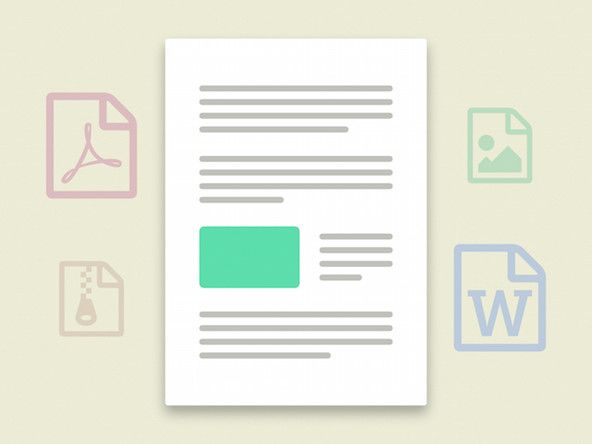Hvordan
Hvordan 
Artikkel av: Kevin Purdy @kpifixit
Xbox One tar for alltid å slå på
Kopier URL for artikkelen
DeleKaffe, rister, vann, øl - ingen av dem er bra for den bærbare datamaskinen. Men det er noe verre: slik folk flest reagere til å ha sølt væske inn i datamaskinen.
Vi har fått mange spørsmål fra leserne gjennom årene om væskeskader, alt fra typisk kaffe / te / ølutslipp til en hel liter melk (ekte) til ... en katt som urinerer direkte på tastaturet (faktisk kundespørsmål, august 2018). Vi har sett en økning i spørsmål og besøk på væskerelaterte sider og guider siden folk begynte å jobbe hjemmefra under koronaviruskarantene. Det virker som om folk jobber på bærbare datamaskiner mer, litt mer kavaler med drinkene sine, og muligens jobber ved samme overfylte bord der de legger posten eller hugger løk.
Så her er en alt-i-ett-guide om hva du skal gjøre hvis du søler på datamaskinen din. Disse trinnene er også hva du vil gjøre hvis du gjør det dykke din bærbare datamaskin (dumt feil badekar!), bortsett fra i så fall, må du anta det verste når det gjelder hvor mye du trenger å rengjøre eller tørke. Det ligner også på hva du bør gjøre hvis du søler på telefonen, nettbrettet eller lignende enheter. Det vil bare være vanskeligere å åpne og rengjøre disse enhetene. La oss dykke inn.
Målet med denne guiden er dobbelt. Vi prøver å forhindre væsken, eller partikler og sedimenter i væsken, fra å bygge bro over en elektrisk forbindelse der en ikke skal eksistere, som vil skade komponenter inni (dvs. en 'kortslutning' eller 'kortslutning'). Vi prøver også å forhindre at væsken korroderer kretser og metallelementer inne i den bærbare datamaskinen. Dette er grunnen til at vi må slå den av, koble den fra og koble fra batteriet . Med kraft og varme som strømmer gjennom en enhet med vann eller sediment inni - eller til og med bare et batteri til stede potensielt holde strømmen flytende - sjansene for at noe viktig blir kortsluttet eller korrodert er mye høyere.
Trinn 1: Ikke få panikk og ikke lytt til noen som nevner ris

Væsken som lander på den bærbare datamaskinen din var en ulykke. Din hektiske klatring for å teste om den fremdeles fungerer, slå den på igjen eller få ut væsken uten å slå den av, er på deg. Hovedoppgaven din når det er væske over hele den bærbare datamaskinen, er å slå den av og få den tørr. Alt annet du gjør er å bare gi væsken tid til å gjøre skade.
Viktigst, ikke prøv å bruke ris til å 'trekke ut fuktigheten.' Det fungerer ikke i det hele tatt . Du gir vann mer tid til å korrodere den bærbare datamaskinen, og du får sannsynligvis ris inne i den bærbare eller under nøklene.
Trinn 2: Vær trygg, koble den fra, slå den av
Hvis du selv står i vann eller er våt, er enheten under vann, eller du ser tegn på varme, røyk, buling, boblende eller noe annet som mentalt skriker 'Kom deg bort', kom deg unna. Slå av strømmen til enheten ved en strømbryter i stedet for å strekke til ledningen eller prøve å trykke på av / på-tasten. Hvis du ser, lukter eller hører tegn på at batteriet reagerer på vannskaden, må du ikke berøre det. Gjør en ABC- eller BC-brannslukker klar (litiumionbatteri brenner er teknisk sett en 'B' -brann )
Ellers er målet ditt å koble fra den bærbare datamaskinen, og deretter slå den av raskt. Ikke bry deg med å gå til Windows / Apple / Chrome-menyen og velge Shutdown eller Power Off - hvert sekund teller her. Hold strømknappen nede til enheten slås av. Hvis skjermen eller lampene på den bærbare datamaskinen ikke kan bevise at den ikke er slått av, bør du gjøre det i 5-10 sekunder.
 Pro Tech Toolkit
Pro Tech Toolkit Bransjestandarden for elektronikk og datateknikere.
$ 69,99
galakstappen a fortsetter å slå seg av
Handle nå
Trinn 3: Få væsken ut

iFixit-teammedlemmer springer ut i aksjon for å redde en MacBook fra 2012 doused med iskaffe.
La oss gjøre noen triage. Ta tak i et papirhåndkle eller rengjør fille eller håndkle, og tørk opp væsken som er tilstede på overflaten av enheten, og er synlig like under tastene. Pass på at du ikke flytter væske på innsiden, eller skyver den dypere inn i enheten. Sørg også for ikke å trykke på strømknappen og slå den på igjen!
Snu den bærbare datamaskinen på hodet, over noen papirhåndklær eller absorberende håndkle. Få ut så mye væske som mulig, spesielt hvis du ikke kan åpne den i neste trinn. Vipp den bærbare datamaskinen litt fra side til side for å la den gå tom, men ikke snu den bakover og la den bevege seg rundt hovedkortet eller batteriet nær bunnen.
Trinn 4, hvis mulig: Åpne den og tørk den mer

Samme MacBook fra 2012, som sendes ut.
Hvis du kan fjerne bunnen av den bærbare datamaskinen, eller til og med bare åpne et batteri- / minne- / harddiskrom med en bryter på bunnen, gjør du det. Ikke for å skryte, men vi har tatt fra hverandre bærbare datamaskiner og koblet fra batteriene som det første trinnet siden vei før alle droppet iskaffe på karantene. Søk etter modellen din, det være seg en Pc , Mac , eller Chromebook , og velg en guide for utskifting av batteri eller en annen guide som får den bærbare datamaskinen åpen.
håndverkerens slåmaskin vant ikke start
Hvis du ikke er opptatt av å åpne den bærbare datamaskinen din, og du føler at væske kom dypt inn i den, bør du hoppe til trinn 6, alternativ 2: Oppsøk et lokalt verksted for å hjelpe.
Her er trikset med de fleste MacBook-er der ute: skruene på bunnen er pentalobe-skruer. Spesielt er de P5-skruer. De er med vilje uvanlige. Vi selger pentalobe driverbiter i vår Essential Electronics Kit , vår Mako Driver Kit , og alene (selv om settene sørger for at du ikke får dette problemet med andre enheter også). Det er en god ide å ha dem tilgjengelig for MacBook. Hvis du virkelig vil ha MacBook åpen for å tørke den ut og koble fra batteriet, har du ikke pentalobe-drivere tilgjengelig, og du har lite igjen å tape, du kan prøve:
- Spissen på en lomme eller kjøkkenkniv
- Et flatt hode av riktig størrelse eller et flatt hode du ikke har noe imot å arkivere i størrelse
- Hvis du har en gammel gjennomsiktig Bic-penn, en usedvanlig smart pen-case-smeltende manøvre
Vær imidlertid advart om at pentalobeskruene på Mac-er er veldig enkle å fjerne. Bestill litt nye MacBook-skruer (forutsatt at enheten overlever) og noen drivere mens du er i gang!
 Essential Electronics Toolkit
Essential Electronics Toolkit Vår mest økonomiske verktøysett for alt.
$ 24,99
Handle nå
 Mako Driver Kit
Mako Driver Kit 64 presisjonsbiter, iFixits 4 mm skrutrekkerhåndtak i aluminium og en flexforlengelse.
$ 34,99
hvordan fikse en gameboy forhånd sp
Handle nå
Trinn 5: Koble fra og inspiser batteriet

En venn som gjør seg klar til å ta ut batteriet fra en vannlogget Lenovo.
Hvis det var mye væske som falt ned i den bærbare datamaskinen, bør du inspisere batteriet nøye. Som nevnt i vår guide for rengjøring av våte enheter :
Hvis enheten din er under vann, er det sannsynlig at du trenger et nytt batteri. Litium og andre typer oppladbare batterier tåler ikke nedsenkning godt. Igjen, ethvert tegn på boblende, bulende, smeltende eller misfarging på batteriet indikerer at det er skål. Kast den bare på et gjenvinningsanlegg for batterier.
Som med bærbare vesker, er batteribytteveiledninger litt av vår ting her på iFixit. Søk etter enheten din og se etter en guide til utskifting av batterier. Hvis batteriet ser bra ut, må du koble det fra mens du gjør annen rengjøring. Hvis noe i det hele tatt ser dicey ut, kan du kaste det.
Hvis du mener at du har fått ut mest mulig av væsken, og væsken du sølte ikke var ekstremt sur (cola, sitronsaft) eller grunnleggende (såpevann), som beskrevet nederst i guide for vannskader , kan det være greit å vente en stund før du prøver å slå den på igjen. Å vente hele 24 timer er best, hvis du kan svinge den. Hvis du er usikker, eller hvis væsken du sølt er langt fra nøytral, er det på tide å komme dypere inn.
Trinn 6, alternativ 1: Rengjør brettet selv

Korrosjon tydelig på en Pixel Cs skjermport, etter en fuktig ryggsekkreise.
hvordan du kan låse opp en fyr
Hvis du har fått den bærbare datamaskinen åpen og batteriet koblet fra, kan du like godt gå ett nivå dypere: se etter korrosjon og rengjør den. Kretskort er ordnede saker, med alt plassert slik at alt som ser ut som en våt væske, eller truende misfarging, er sannsynligvis resultatet av væsken. Vår guide for vannskader har detaljerte trinn, men hvis du leser dette i en hast, bør sammendraget nedenfor være tilstrekkelig.
Ta en tannbørste (takk og lov for tannlege freebies) og noe isopropylalkohol, minst 90 prosent styrke . Som iFixits Kay-Kay Clapp fortalte New York Times ‘(Og også ganske iFixit’s!) Whitson Gordon:
... skrubb bort eventuelle rester du kan finne på komponentene. 'Vær forsiktig når du rengjør for å unngå å skade eller slå av små kartongkomponenter,' anbefaler hun. 'Vær nøye med kontaktene og endene på båndkablene for å forhindre korrosjon av kontaktflatene.' Når brettet er rent og tørt, kan du kontrollere kabelendene for tegn på korrosjon, og deretter sette alt sammen igjen og slå det på.
Trinn 6, alternativ 2: Ta det med til et verksted
Hvis du ikke vil åpne og rengjøre komponentene på den bærbare datamaskinen, kan du ta tak i et verksted i nærheten så fort du kan. Oppsøk en butikk som reparerer bærbare datamaskiner, tilbyr vannskadeservice og godtar å se på den bærbare datamaskinen din før du kaster bort tid på å kjøre dit for å finne ut av det.
Reparasjonsverksteder har ganske mange fordeler over deg. De vet generelt hvordan vannskader ser ut på en bærbar datamaskin. De har flere rengjøringsverktøy tilgjengelig for dem enn alkohol og en tannbørste, noen ganger inkludert ultralyd rengjøringsmidler . Og skulle noe se uoppløselig ut, kan de fortelle deg om de kan få en erstatning for det, og om det er verdt det.
Trinn 7: Slå den på igjen
Dette er den vanskelige delen, der du trenger å observere og gjette. Slå på enheten etter at du har gjort alt du kan for å tørke den ut, og eventuelt rense korrosjon inni. Se etter tegn på feil eller feil. De mest sannsynlige tingene som mislykkes er batteriet (se trinn 5), skjermen eller kabelen som forbinder skjermen, og deretter en tydelig del av logikkortet.
Vi eksisterer for å høre historier om mirakuløse redninger fra vannskader. Fortell oss dine beste og verste historier om flytende skade i kommentarene, eller fortell oss historien om seier eller ve på det sosiale. Vi er @ifixit på Twitter, Instagram, Facebook og andre steder.
 jeg fikser det
jeg fikser det iFixit Fremvist av Tekzilla
 jeg fikser det
jeg fikser det Mother Jones Profiler iFixit
 jeg fikser det
jeg fikser det